Kako prepovedati zagon programa v sistemu Windows 10, 8.1 in Windows 7
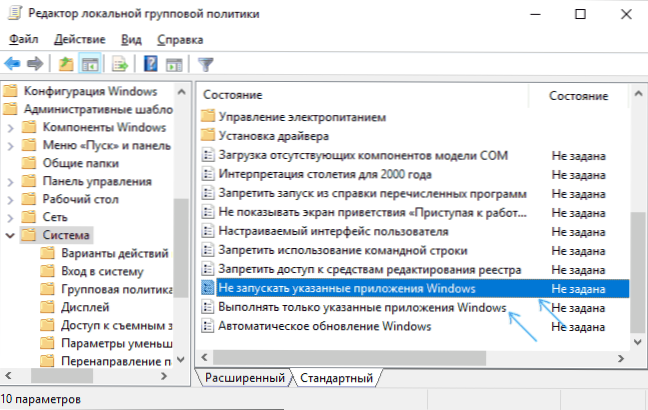
- 3453
- 191
- Van Zulauf
Če morate prepovedati začetek nekaterih programov v sistemu Windows, lahko to storite z urednikom registra ali urejevalnika lokalne skupinske politike (slednji je na voljo samo v profesionalnih, korporativnih in največjih izdajah).
V tem pouku podrobno o tem, kako blokirati začetek programa z dvema omenjenima metodama. Če je namen prepovedi ograja otroka iz uporabe posameznih aplikacij, lahko v sistemu Windows 10 uporabite starševski nadzor. Obstajajo tudi naslednje metode: prepoved zagona vseh programov, razen aplikacij iz trgovine, kiosk na način Windows 10 (zažene samo eno aplikacijo).
Prepoved zagona programov v uredniku lokalne skupinske politike
Prva metoda je blokirati nekatere programe z uporabo urejevalnika lokalne skupinske politike, ki je na voljo v ločenih izdajah Windows 10, 8.1 in Windows 7.
Če želite prepoved namestiti na ta način, sledite naslednjim korakom
- Pritisnite tipke Win+R na tipkovnici (Win - Windows Emblem tipka), vnesite Gpedit.MSC In kliknite Enter. Odprl se bo urednik politike lokalnih skupin (v njegovi odsotnosti uporabite metodo z urejevalnikom registra).
- V urejevalniku pojdite na razdelek Konfiguracija uporabnika - Administrativne predloge - sistem.
- Bodite pozorni na dva parametra na desni strani okna urejevalnika: "Ne zaženite določenih Windows in" izvajajte samo določene aplikacije za Windows ". Odvisno od naloge (prepovedujte posamezne programe ali razrešite samo izbrane programe), vsakega od njih je mogoče uporabiti, vendar priporočam uporabo prvega. Dvakrat kliknite "Ne zaženite določenih aplikacij za Windows".
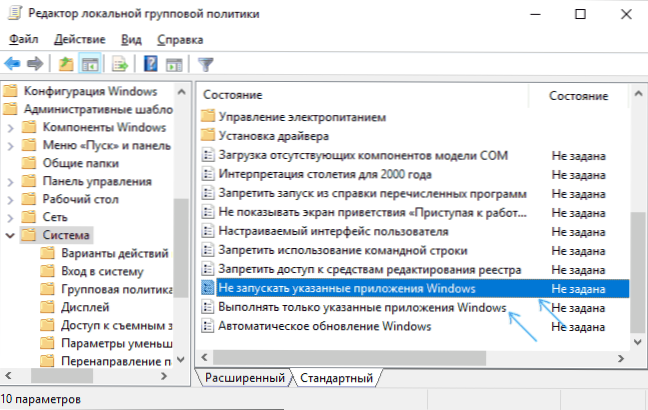
- Namestite "Inclusive" in na seznam prepovedanih programov kliknite gumb "Pokaži" ".
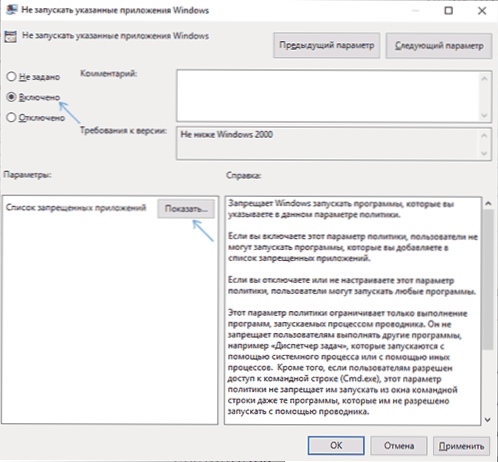
- Na seznam dodajte imena .exe datoteke tistih programov, ki jih je treba blokirati. Če imena ne poznate .Exe datoteka, lahko zaženete tak program, ga najdete v upravitelju Windows Tasks in si ga ogledate. Ko je navedeno, vam ni treba navesti celotne poti do datoteke.
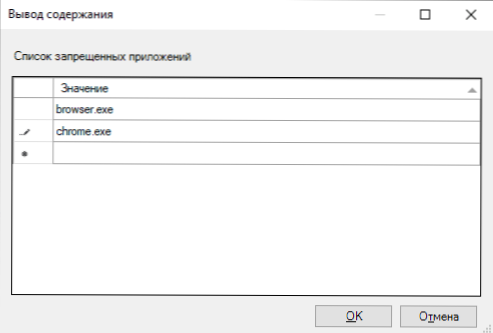
- Po dodajanju vseh potrebnih programov na seznam prepovedanih kliknite V redu in zaprite urejevalnik lokalne skupinske politike.
Običajno spremembe začnejo veljati takoj, ne da bi ponovno zagnali računalnik in zagon programa postane nemogoče.
Zagon blokiranja programa z urejevalnikom registra
Prepoved za začetek izbranih programov lahko konfigurirate v urejevalniku registra, če gpedit.MSC ni na voljo v vašem računalniku.
- Pritisnite tipke Win+R na tipkovnici, vnesite Regedit in kliknite Enter, odpre se urejevalnik registra.
- Pojdite v odsek registra
Hkey_current_user \ Software \ Microsoft \ Windows \ CurrentVersion \ Politike \ Explorer
- V razdelku "Explorer" ustvarite pododdelek z imenom DeSallowrun (to lahko storite s klikom na desni gumb miške v raziskovalcu "mapa" in izberete želeni element menija).
- Izberite pododdelek Onellowrun in ustvarite parameter niza (desni klik na praznem mestu desne plošče - ustvari parameter niza) z imenom 1.
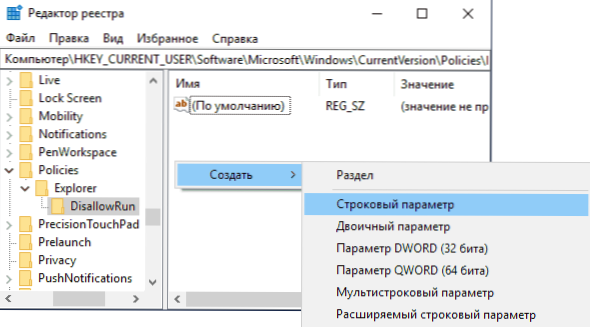
- Dvakrat pritisnite v skladu z ustvarjenim parametrom in označite ime kot pomen .exe programske datoteke, ki jo je treba prepovedati zagon.
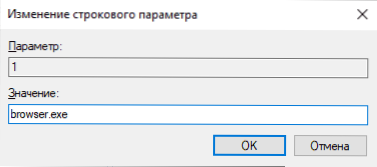
- Ponovite enaka dejanja, da blokirajo druge programe, pri čemer dajte imena parametrov nizov v redu.
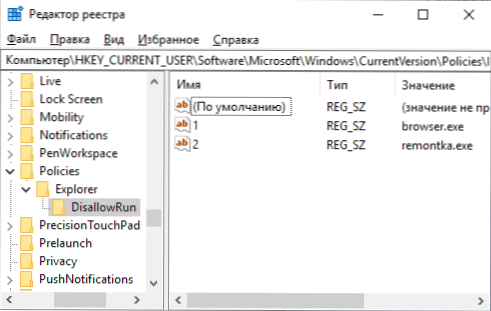
Celoten postopek bo končan pri tem in prepoved bo začela veljati, ne da bi ponovno zagnali računalnik ali izstopili iz sistema Windows.
V prihodnosti lahko za preklic prepovedi, ki so bile opravljene na prvi ali drugi način z uporabo Regedita, izbrišete parametre iz razdelka določenega registra s seznama prepovedanih programov v uredniku lokalne politike ali preprosto odklop ( Namestitev "je onemogočena" ali "ni nastavljena") spremenjen pravilnik v gpeditu.
Dodatne informacije
Windows ima tudi prepoved zagona programov s pomočjo politike Restaction Software Restaction, vendar se varnostna politika SRP nastavi. Na splošno poenostavljeni obrazec: V razdelku za računalniško konfiguracijo lahko obiščete urejevalnik lokalne skupine skupin - konfiguracija sistema Windows - Varnostni parametri, pritisnite desni gumb na "pravilniku omejene uporabe programov" in nadaljnji konfigurirate potrebne parametre.
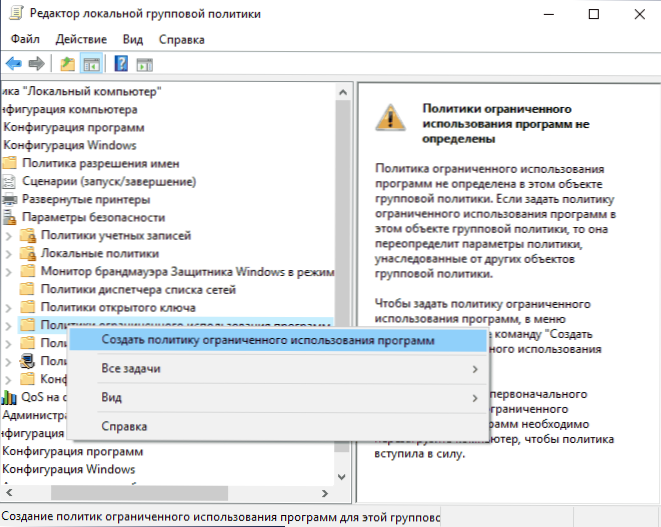
Na primer, najlažja možnost je ustvariti pravilo za pot v razdelku "Dodatna pravila" s prepovedjo zagona vseh programov, ki se nahajajo v določeni mapi, vendar je to le zelo površen pristop k pravilniku o zadrževanju programske opreme. In če za konfiguracijo uporabite urejevalnik registra, je naloga še vedno zapletena. Toda to tehniko uporabljajo nekateri programi tretjih strank, ki poenostavijo postopek, na primer se lahko seznanite z navodili za blokiranje programov in sistemskih elementov v Askadminu.

